如何在word中给图片添加裁剪对角线白色样式
来源:网络收集 点击: 时间:2024-08-09【导读】:
在word中,我们可以使用图片样式给图片添加各种效果,今天来介绍一下如何在word中给图片添加裁剪对角线白色样式。品牌型号: 方正FD1520A 系统版本:windows10软件版本:word2007方法/步骤1/7分步阅读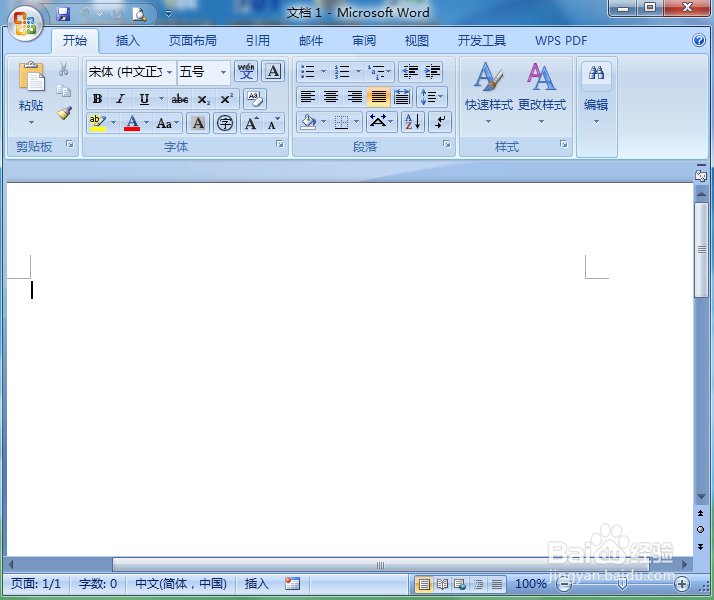 2/7
2/7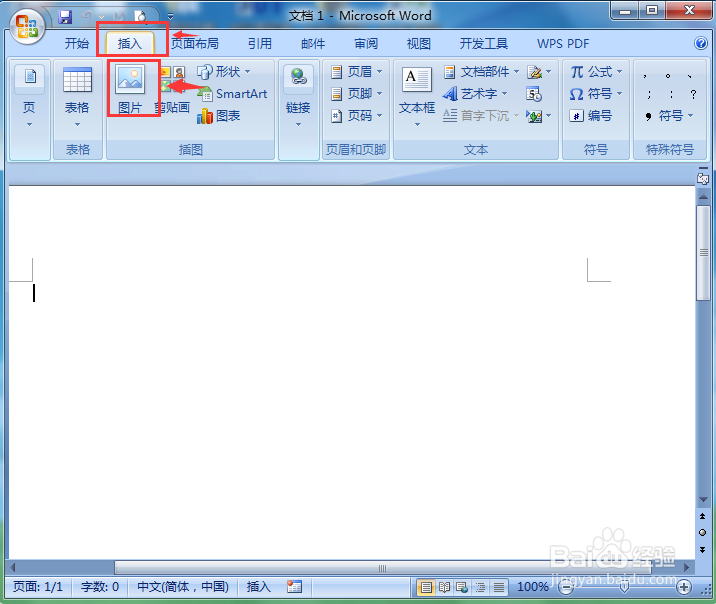 3/7
3/7 4/7
4/7 5/7
5/7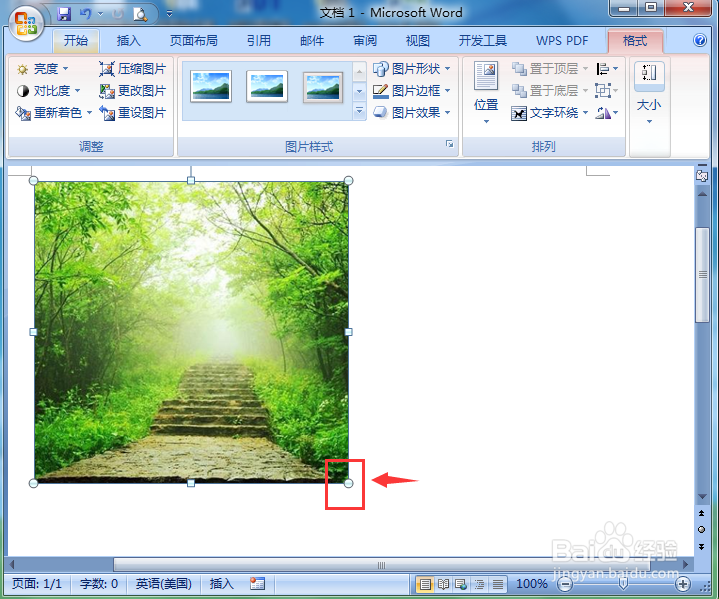 6/7
6/7 7/7
7/7 小结:1/1
小结:1/1
打开word2007,进入其主界面中;
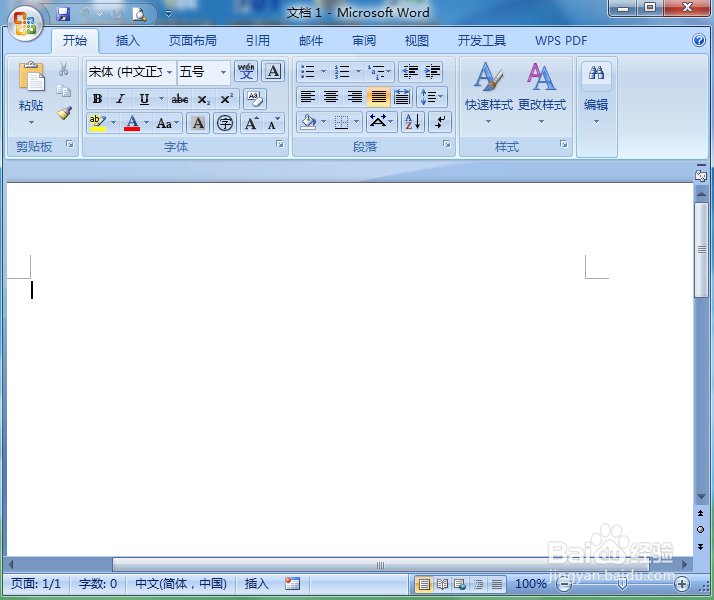 2/7
2/7点击插入菜单,选择图片;
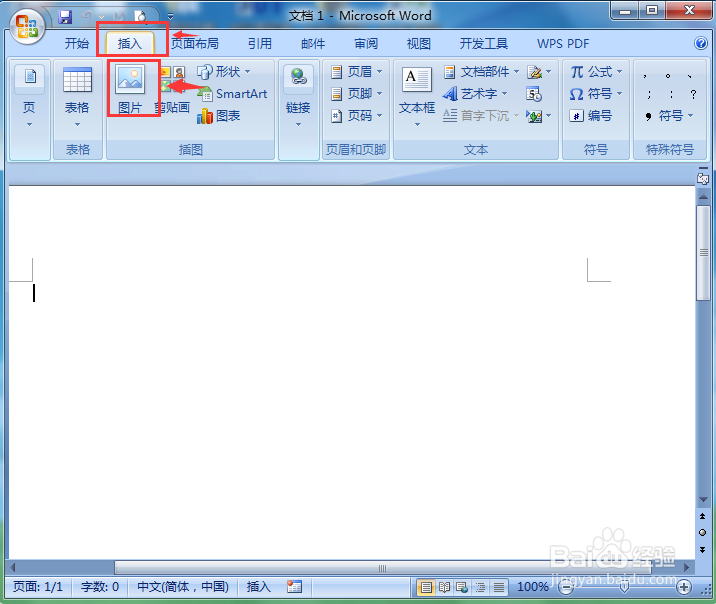 3/7
3/7找到并选中要添加的图片,按插入;
 4/7
4/7将图片添加word中;
 5/7
5/7拖动右下角的圆形句柄,调整好图片的大小;
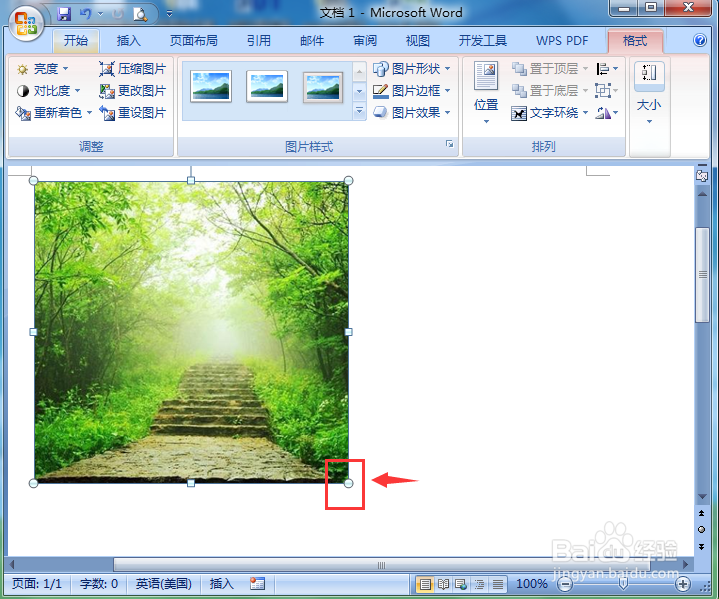 6/7
6/7点击图片样式中的裁剪对角线白色样式;
 7/7
7/7我们就在word中给图片添加上了裁剪对角线白色样式。
 小结:1/1
小结:1/11、打开word,添加需要的图片;
2、调整好图片的大小;
3、点击图片样式,选择需要的裁剪对角线白色样式。
注意事项如果找不到图片样式,可以点击格式打开它。
版权声明:
1、本文系转载,版权归原作者所有,旨在传递信息,不代表看本站的观点和立场。
2、本站仅提供信息发布平台,不承担相关法律责任。
3、若侵犯您的版权或隐私,请联系本站管理员删除。
4、文章链接:http://www.1haoku.cn/art_1092363.html
上一篇:迷你世界苹果嘉儿女孩皮肤怎么免费获得
下一篇:怎样画马尾女孩背影?
 订阅
订阅